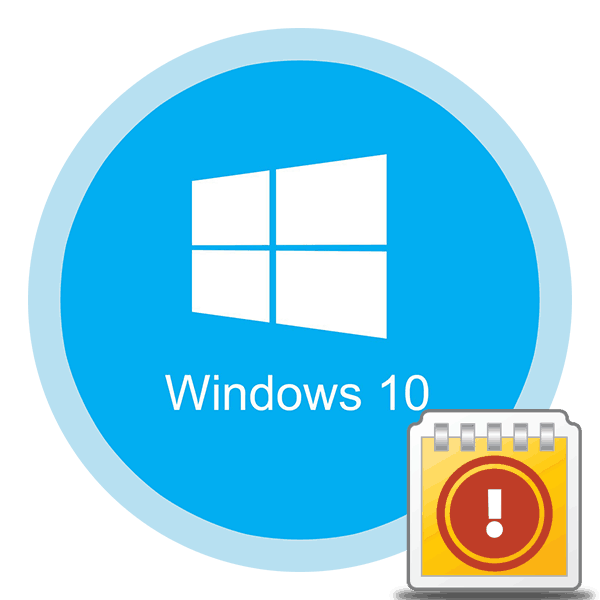Zobrazení chybového protokolu v systému Windows 10
Během provozu operačního systému, stejně jako jakéhokoliv jiného softwaru, dochází k pravidelným chybám. Je velmi důležité, aby tyto problémy mohly být analyzovány a napraveny tak, aby se v budoucnu neobjevily. V systému OS Windows 10 za tímto účelem byl představen speciální "protokol chyb" . Jde o něj, o kterém budeme diskutovat v rámci tohoto článku.
Obsah
"Chybový protokol" v systému Windows 10
Výše zmíněný protokol je pouze malou částí nástroje pro Prohlížeč událostí systému, který je ve výchozím nastavení přítomen v každé verzi systému Windows 10. Dále budeme zkoumat tři důležité aspekty týkající se protokolu chyb , včetně protokolování, spuštění prohlížeče událostí a analýzu systému příspěvků.
Povolit protokolování
Aby mohl systém zaznamenávat všechny události v protokolu, je nutné jej povolit. Chcete-li to provést, postupujte takto:
- Klikněte pravým tlačítkem myši na libovolný prázdný prostor v hlavním panelu . V místní nabídce vyberte položku Správce úloh .
- V okně, které se otevře, přejděte na kartu "Služby" a pak na úplné stránce v dolní části klikněte na tlačítko "Otevřené služby" .
- Další v seznamu služeb je třeba najít "protokol událostí systému Windows" . Ujistěte se, že je v automatickém režimu v provozu. Nápisy ve sloupcích "Stav" a "Typ spouštění" by měly označovat toto.
- Pokud se hodnota zadaných řádků liší od výše uvedeného obrázku na obrazovce, otevřete okno editoru služeb. Chcete-li to provést, poklepejte na levé tlačítko myši na jeho název. Potom přepněte typ spouštění do režimu "Automatický" a aktivujte samotnou službu stisknutím tlačítka "Start" . Pro potvrzení klikněte na "OK" .
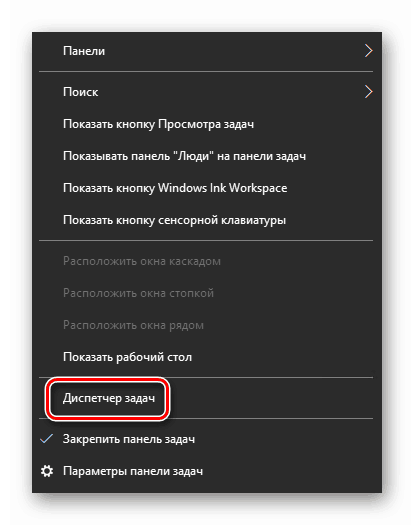
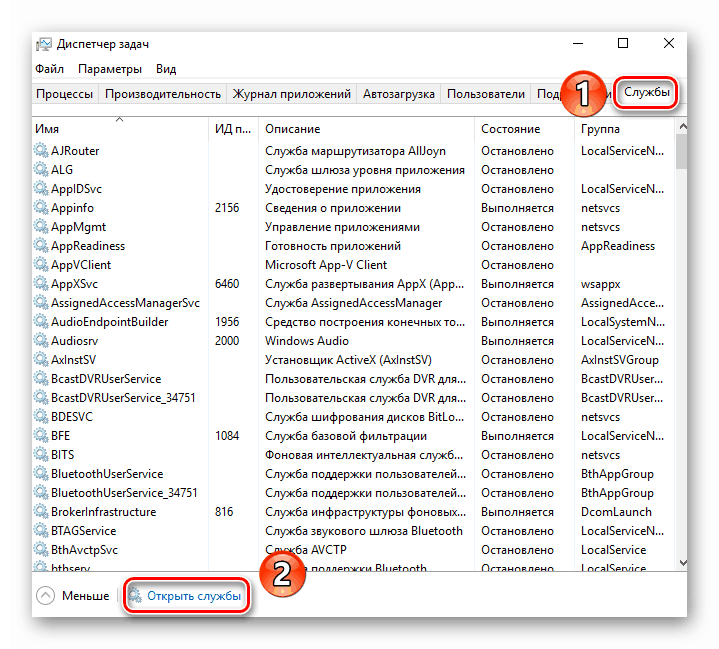
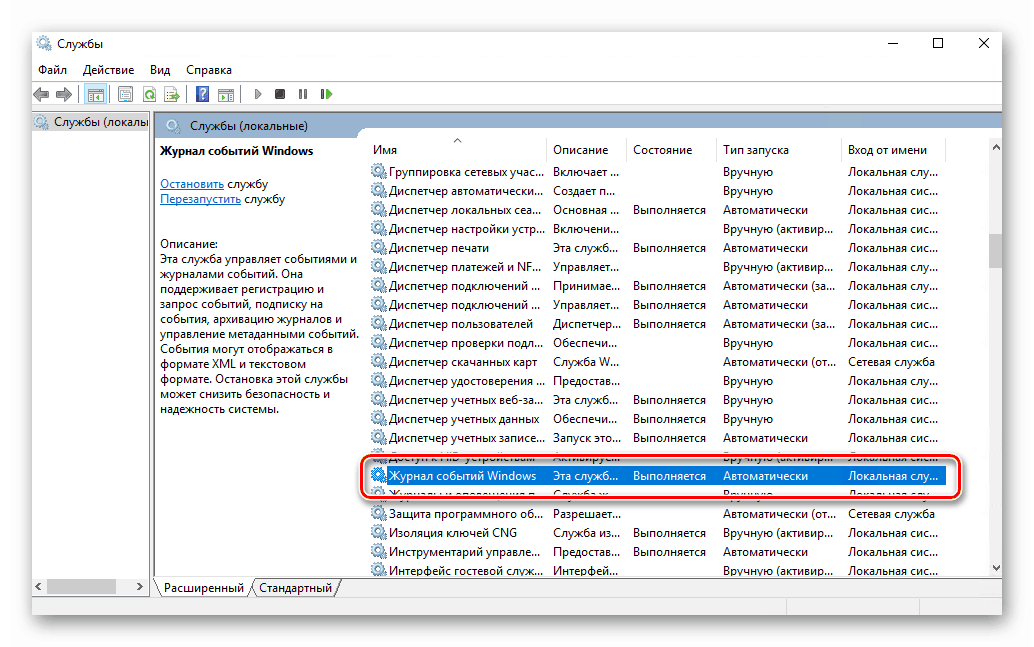
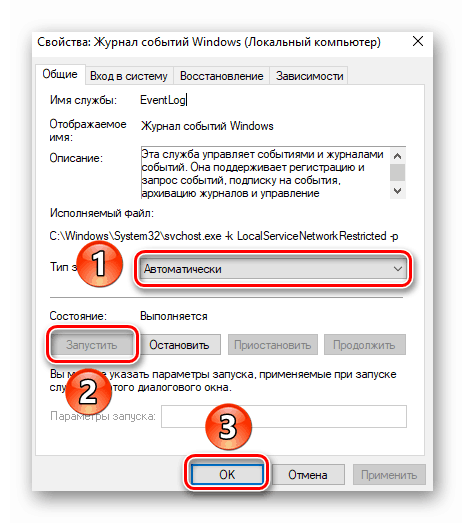
Poté zbývá ověřit, zda je stránkovací soubor v počítači aktivován. Faktem je, že když je vypnut, systém jednoduše nebude schopen uchovávat záznamy o všech událostech. Proto je velmi důležité nastavit hodnotu virtuální paměti alespoň 200 MB. Samotný systém Windows 10 toto připomíná ve zprávě, ke které dochází, když je stránkovací soubor zcela deaktivován.
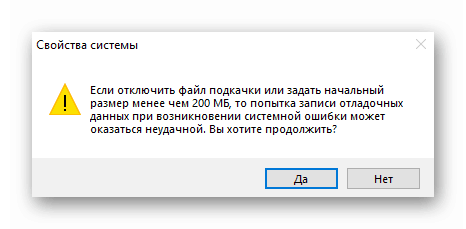
Již jsme psali o tom, jak používat virtuální paměť a změnit její velikost v samostatném článku. Přečtěte si je v případě potřeby.
Více informací: Povolení stránkovacího souboru v počítači se systémem Windows 10
Se zařazením protokolování vyřešeno. Nyní pokračujte dál.
Spusťte "Prohlížeč událostí"
Jak jsme již zmínili, chybový protokol je součástí standardního modulu snap- in Event Viewer . Spuštění je velmi jednoduché. To se děje takto:
- Stiskněte klávesu na klávesnici současně "Windows" a "R" .
- V řádku okna, které se otevře, zadejte
eventvwr.msca stiskněte tlačítko "Enter" nebo "OK" níže.
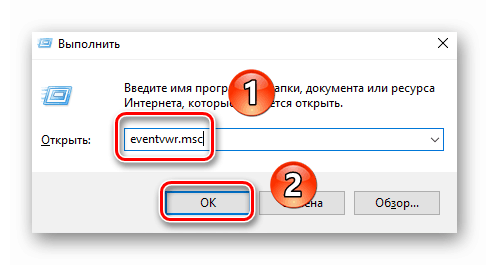
V důsledku toho se na obrazovce objeví hlavní okno zmíněného nástroje. Vezměte prosím na vědomí, že existují další metody, které vám umožňují spustit "Prohlížeč událostí" . Mluvili jsme o nich podrobně dříve v samostatném článku.
Více informací: Zobrazení protokolu událostí v systému Windows 10
Analýza protokolu chyb
Po spuštění aplikace "Prohlížeč událostí" se na obrazovce zobrazí následující okno.
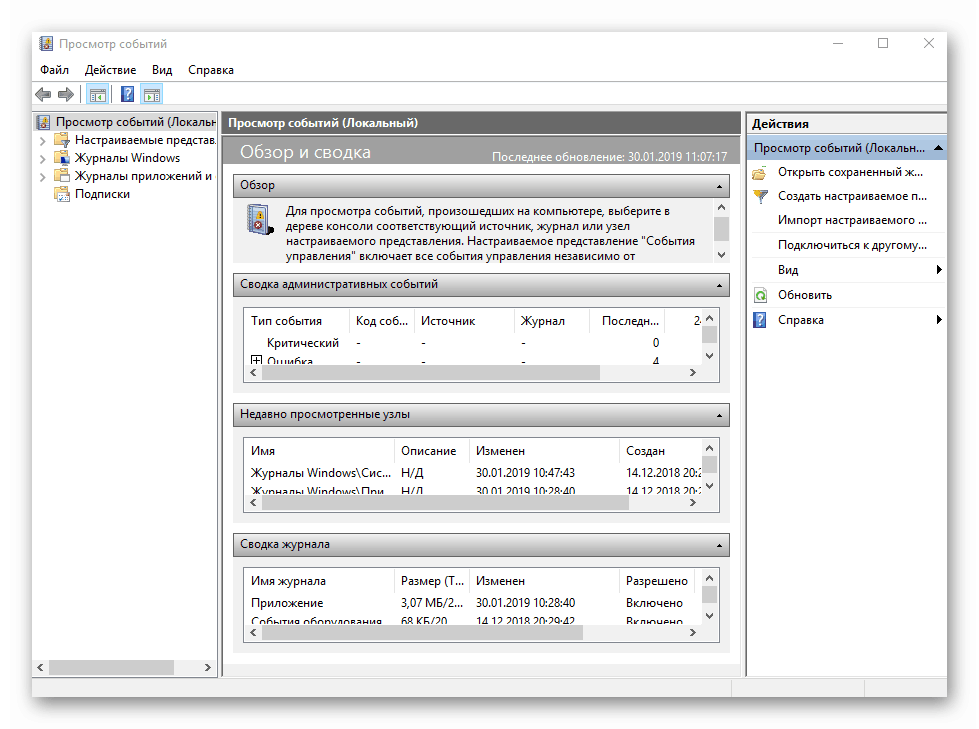
V levé části je stromový systém s úseky. Máme zájem o kartu Protokoly systému Windows . Klikněte jednou na jeho název. V důsledku toho se v centrální části okna zobrazí seznam vnořených podsekcí a obecných statistik.
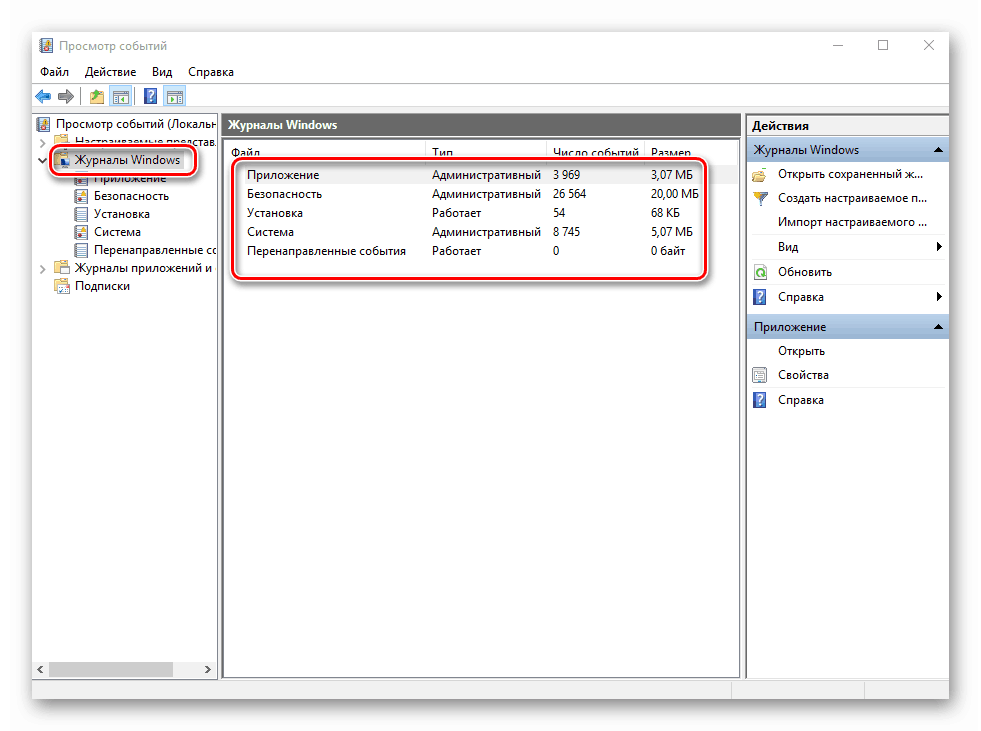
Pro další analýzu je třeba přejít na podčást "Systém" . Obsahuje velký seznam událostí, které se dříve vyskytly v počítači. Existují čtyři typy událostí: kritické, chyby, varování a informace. Stručně vám o nich řekneme. Vezměte prosím na vědomí, že popsat všechny možné chyby, nemůžeme jen fyzicky. Existuje mnoho z nich a všechny závisí na různých faktorech. Pokud se tedy nepodaří vyřešit něco sami, můžete problém popsat v komentářích.
Kritická událost
Tato událost je v žurnálu označena červeným kruhem s křížkem uvnitř a příslušným příspěvkem. Kliknutím na název chyby ze seznamu, o něco níže, můžete vidět obecné informace o incidentu.
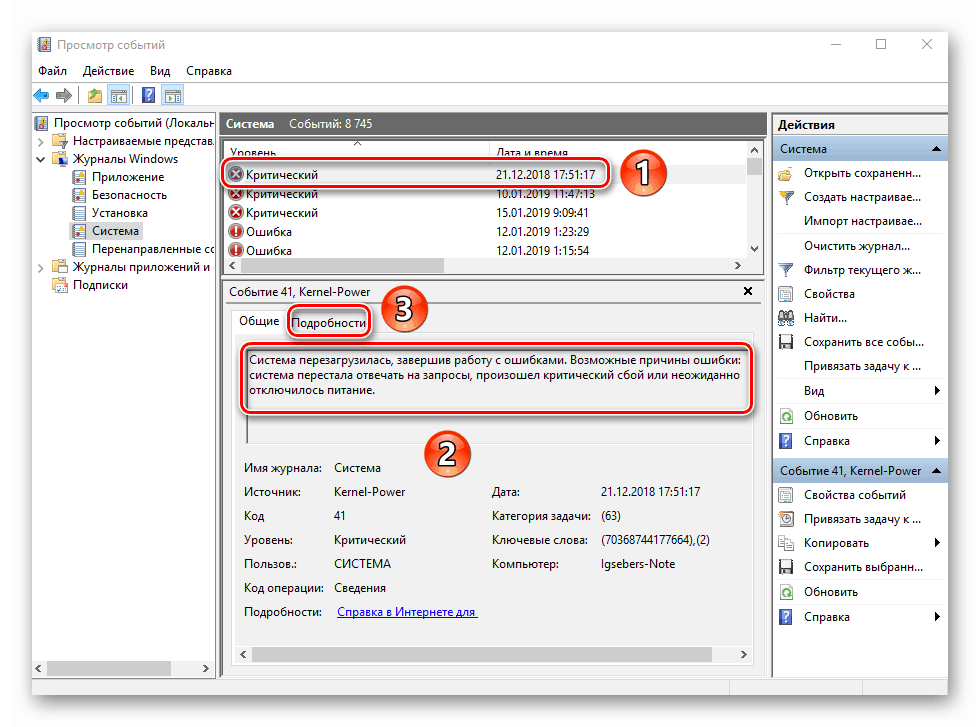
Často poskytnuté informace stačí k nalezení řešení problému. V tomto příkladu systém hlásí, že počítač byl náhle vypnutý. Aby se chyba znovu neobjevila, stačí jen správně vypnout počítač.
Více informací: Vypnutí systému Windows 10
Pro pokročilejšího uživatele existuje speciální záložka "Podrobnosti" , kde jsou všechny události zobrazeny s chybovými kódy a jsou postupně uvedeny.
Chyba
Tento typ události je druhý nejdůležitější. Každá chyba je v protokolu zaznamenána červeným kruhem s vykřičníkem. Stejně jako v případě kritické události, stačí klepnout na název chyby a zobrazit podrobnosti.
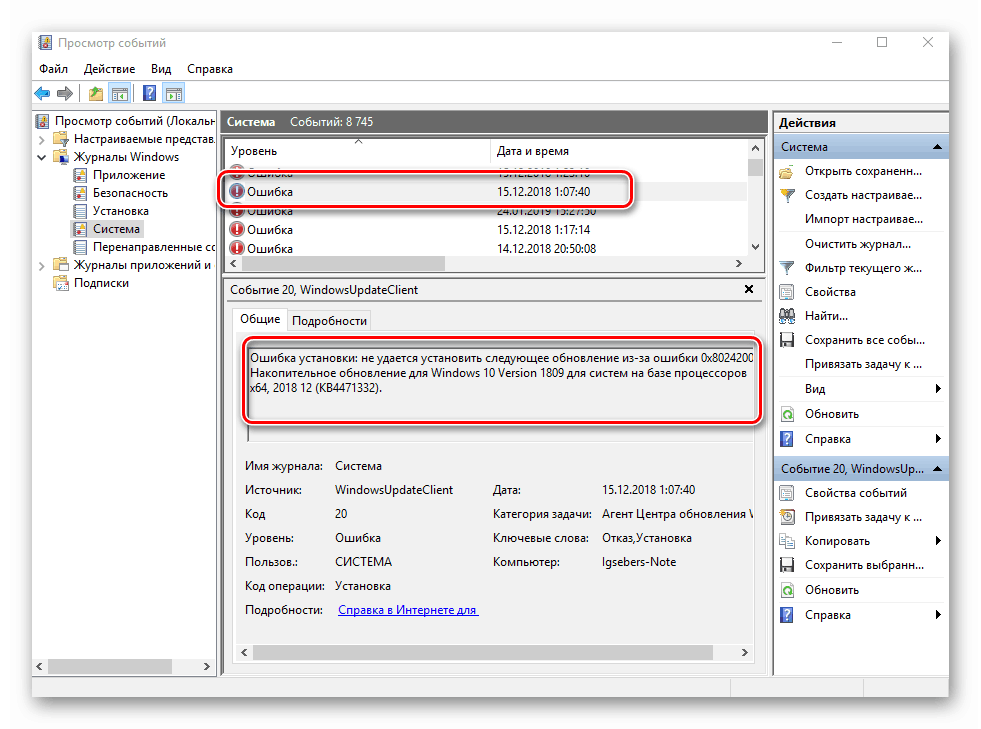
Pokud jste ve zprávě "Obecné" nerozuměli nic, můžete se pokusit najít informace o chybě sítě. Chcete-li to provést, použijte název zdroje a kód události. Jsou uvedeny v příslušných políčkách naproti názvu samotné chyby. Chcete-li vyřešit problém v našem případě, je nutné znovu nainstalovat aktualizaci s potřebným číslem.
Více informací: Nainstalujte aktualizace pro systém Windows 10 ručně
Upozornění
Zprávy tohoto typu se vyskytují v situacích, kdy problém není vážný. Ve většině případů je lze ignorovat, ale pokud se událost opakuje čas od času, stojí za to věnovat pozornost.
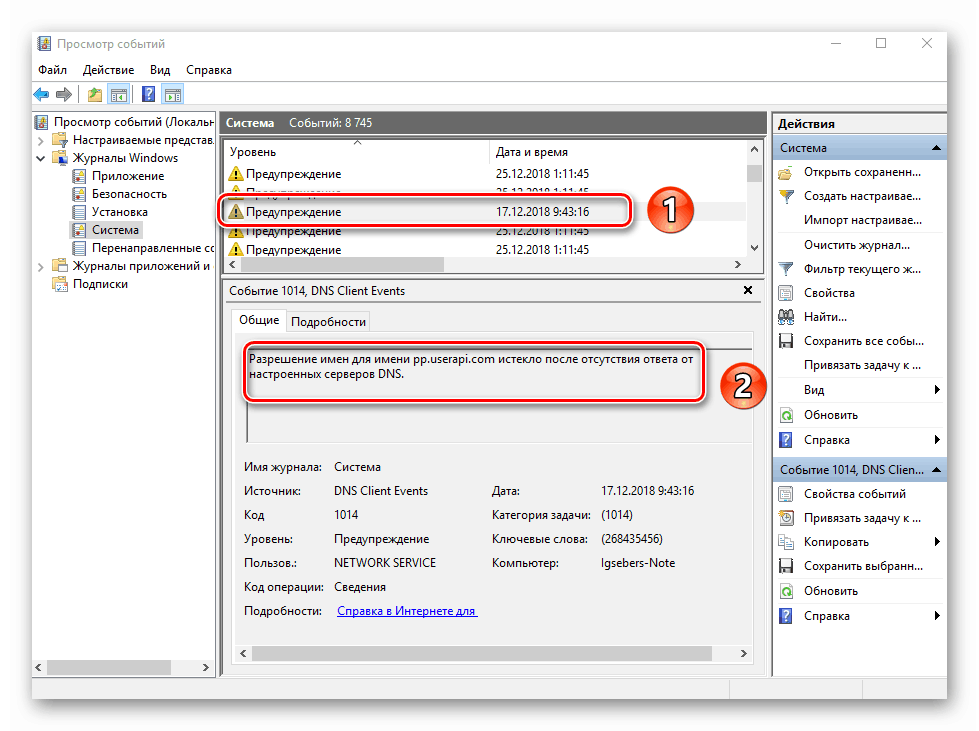
Nejčastější příčinou varování je server DNS, nebo spíše neúspěšný pokus programu o připojení k němu. V takových situacích se software nebo nástroj jednoduše odkazuje na alternativní adresu.
Podrobnosti
Tento typ události je nejnebezpečnější a vytvořen pouze proto, abyste si mohli být vědomi všeho, co se děje. Jak vyplývá z názvu, zpráva obsahuje souhrn všech nainstalovaných aktualizací a programů, vytvořených bodů obnovy atd.
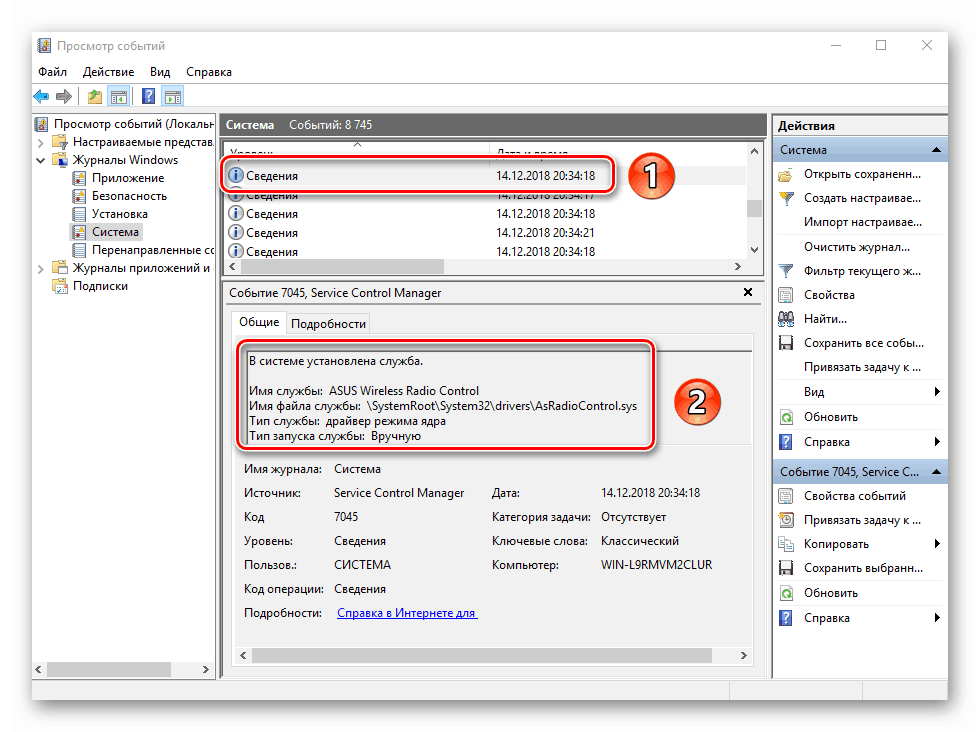
Takové informace budou velmi užitečné pro ty uživatele, kteří nechtějí instalovat software třetí strany zobrazit poslední akci Windows 10.
Jak můžete vidět, proces aktivace, spuštění a analýzy chybového protokolu je velmi jednoduchý a nevyžaduje, abyste měli hluboké znalosti o PC. Nezapomeňte, že tímto způsobem zjistíte informace nejen o systému, ale také o jeho ostatních součástech. Chcete-li to provést, jednoduše vyberte jinou sekci v nástroji Prohlížeč událostí .